AVCHD
- 1 convertir
- 1.1 AVCHD convertidor
- 1.2 AVCHD a DVD
- 1.3 AVCHD a MP4
- 1.4 AVCHD a AVI
- 1.5 AVCHD a MOV
- 1.6 AVCHD a MKV
- 1.7 MKV a AVCHD
- 1.8 AVCHD a YouTube
- 1.9 AVCHD de a Adobe Premiere
- 1.10 AVCHD a FFmpeg
- 1.11 AVCHD a Quicktime
- 1.12 AVCHD a H264
- 1.13 AVCHD a WMV
- 1.14 AVCHD a MPEG
- 1.15 AVCHD en Final Cut Pro
- 1.16 AVCHD a Prores
- 2 juego
- 3 consejos y trucos
VLC Media Player
- 1 jugando con VLC
- 1.1 reproducción de películas Blu-Ray
- 1.2 reproducir contenidos DLNA
- 1.3 reproducción de vídeos en VLC con Airplay
- 1.4 reproducir vídeos de YouTube en VLC
- 1.5 jugar M2TS con VLC
- 1.6 juego de MTS con VLC
- 1.7 juego M4V con VLC
- 1.8 jugar MP4 en VLC
- 1.9 juego RTMP con VLC
- 1.10 juego ISO con VLC
- 1.11 reproducir AVI con VLC
- 1.12 jugar WMV con VLC
- 1.13 jugar MIDI con VLC
- 1.14 reproducir películas 3D con VLC
- 1.15 reproducción AVCHD con VLC
- 1.16 jugar Sopcast en VLC
- 1.17 FLAC no jugando
- 1.18 MP4 No jugando
- 1.19 FLV no jugando
- 1.20 MKV de no jugando
- 1.21 MOV no jugando
- 1.22 UNDF no jugando
- 1.23 utilizar VLC para PS3
- 2 convertir y transmitir
- 3 editar con VLC
- 3.1 editar vidoe usando VLC
- 3.2 Gire el vídeo con VLC
- 3.3 cortar Video con VLC
- 3.4 Lopp Videos en VLC
- 3.5 ajustar y sincronizar subtítulos VLC
- 4 VLC para móvil
- 4.1 VLC para iOS
- 4.2 VLC para iPad
- 4.3 VLC para iPhone
- 4.4 VLC para Android
- 4.5 VLC para Windows Phone
- 5 VLC asistente
- 6 consejos y trucos
- 6.1 descargar VLC 64 bits
- 6.2 última versión VLC de
- 6.3 VLC para Windows 7
- 6.4 VLC para Windows 8
- 6.5 pieles VLC
- 6.6 línea de comandos VLC
- 6.7 VLC como predeterminado Player
- 6.8 CD rip de con VLC
- 6.9 grabar archivos VLC para DVD
- 6.10 VLC Web Plugin
- 6.11 Control remoto VLC
- 6.12 VLC Downloader
- 6.13 métodos abreviados de VLC
- 6.14 captura de pantalla de con VLC
- 6.15 sincronizar Audio VLC
- 6.16 KMplayer vs VLC
- 6.17 MPC vs VLC
- 6.18 MPlayer vs VLC
- 6.19 VLC versión antigua
- 6.20 instantáneas de en VLC
- 6.21 cambio XBMC a VLC
- 6.22 es VLC seguro
Cómo jugar y convertir los archivos AVCHD con VLC
VLC es un transcoder gratis y un reproductor multimedia que puede ser descargado de Videolan.org. Es un reproductor de música de la computadora que soporta muchos formatos de archivo incluyendo M2TS y MTS ligados a secuencias AVCHD apoyo. Avanzado vídeo códec de alta definición, abreviado como AVCHD, es un tipo de formato de archivo desarrollado por Panasonic y Sony. Por eso las videocámaras o cámaras de alta definición de fabrican por estos empresas producir videos con el formato AVCHD. Por lo tanto estos videos necesitan ser convertidos a otros formatos que son compatibles con muchos dispositivos. Los formatos estándar común que soporte windows son WMV y AVI. Puede utilizar VLC para convertir AVCHD archivos en cualquier formato soportado por VLC.
Las siguientes son las ventajas de utilizar convertidor VLC:
- Soporta una amplia gama de formatos de audio y videos
- Buen conversor con soporte de teclas de acceso rápido
- Características y la interfaz fácil de usar
- Muy ligero y flexible
- Puede ser integrado con canales en la web
- Juegos BluRay y HD
Cómo reproducir vídeos AVCHD con VLC
Paso 1: descargar el software VLC de Videolan.org. Instale el archivo descargado en su ordenador y ejecutar el programa cuando la instalación está completa.
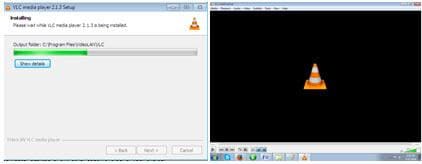
Paso 2: Mediante un cable de la cámara, conectar su videocámara o cámara AVCHD con el ordenador. Active la cámara y ajuste su ' modo de reproducción. Espere a que el explorador de windows detectar su dispositivo. Cuando se detecta la cámara, vaya a la sección de "Mi PC" y doble clic en el icono del dispositivo para abrir la cámara. Encuentra el archivo AVCHD que desea jugar y arrastrar y soltar en el escritorio o cualquier otra carpeta de su elección. Como alternativa, puede haga clic en el botón de 'medios' en la esquina superior izquierda de la interfaz VLC y luego pulse el botón 'Abrir archivo'. Puedes ir directamente a la ubicación del archivo AVCHD y seleccione el archivo y haga clic en 'abrir'.
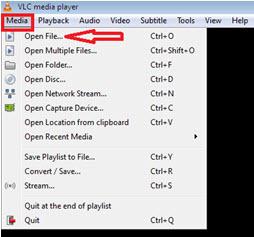
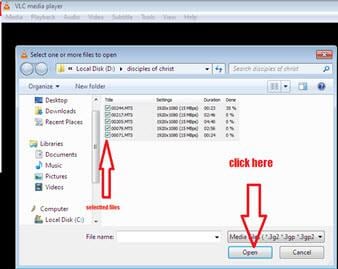
Paso 3: Paso 3: Los archivos AVCHD automáticamente comenzará a jugar después de hacer clic sobre el botón 'abrir'.

Cómo convertir AVCHD vídeos con VLC
Paso 1: Haga clic en la pestaña llamada "Media" situado en la parte superior de la interfaz del reproductor de medios VLC. Seleccione la opción "Guardar/convertir." Proceder a la esquina superior izquierda del reproductor de medios VLC y haga clic en la pestaña "Archivo".
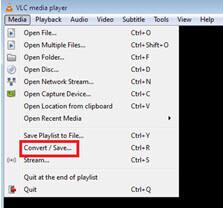
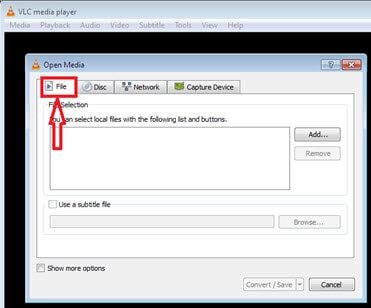
Paso 2: Haga clic en el botón "Añadir" en la parte derecha de la interfaz de VLC Media Player a la búsqueda pantalla pop-up sección que muestra el contenido del disco duro. Seleccione el icono que muestra el archivo AVCHD y haga clic en el botón "Open" para cargar el archivo AVCHD en la ventana medio abierta. Haga clic en el botón "Save/convertir" situado en la esquina inferior derecha de la interfaz VLC para acceder a la ventana de conversión.
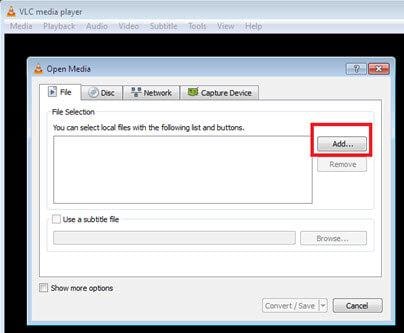
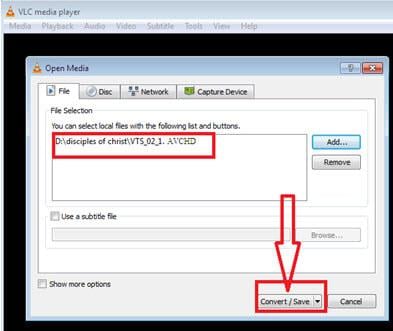
Paso 3: Pulse el cuadro de lista desplegable llamado "Perfil" y seleccione un VLC preset salida de su elección. Hay varias opciones que incluyen MPEG-2, WMV, MPEG-4, ASF y otros cada uno con sus propios tipos de codificación.
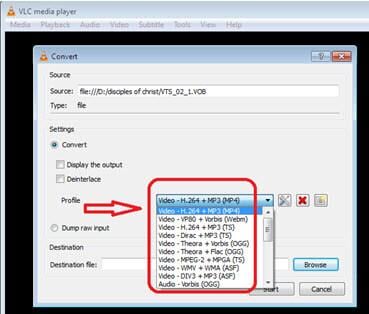
Paso 4: Usted puede decidir ir a la configuración avanzada y cambiar algunos parámetros. También puede crear su propio perfil para celebrar la salida de video. Usted puede hacer esto haciendo clic en el icono de llave inglesa situado en la parte derecha de la caja llamada "Perfil". Seleccione un Audio de encapsulado disponibles, códec de vídeo y formato. Usted puede hacer muchos configuración avanzada en esta etapa. Haga clic en el botón "Save" para guardar los cambios realizados en el archivo y volver a la pantalla de convertir.
Paso 5: Haga clic en el botón "Examinar" en el campo de destino de la interfaz de VLC Media player para elegir guardar carpeta de PC para su archivo convertido. Cambiar el nombre de tu archivo convertido. Asegúrese de poner la extensión de archivo para el formato que elegiste previamente. Haga clic en el botón "Guardar" para regresar a las secciones de la ventana de conversión.
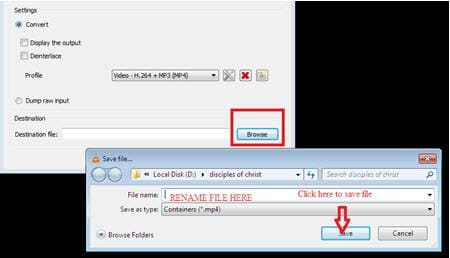
Paso 6: Haga clic en el botón de "Inicio" situado en la esquina inferior derecha de la interfaz VLC para iniciar el proceso de conversación.
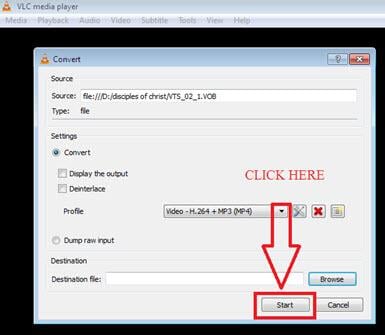
Un convertidor alternativa a VLC
Puede utilizar Wondershare Video Converter Ultimate para convertir los archivos AVCHD en vez de usar el reproductor VLC.
Wondershare Video Converter Ultimate gana sobre el convertidor del VLC. Cuenta con potentes herramientas videos que no sólo jugaron, editan y convierten archivos AVCHD, pero también vienen con una completa herramienta de edición de vídeo que realizan tareas ilimitadas. Con Wondershare Video Converter Ultimate, puede editar, convertir, descargar, organizar, mejorar, capturar y ver vídeos en formatos de más de 150. Wondershare Video Converter Ultimate a diferencia del convertidor de VLC media player soporta todos los archivos de AVCHD de cámaras de todos.
El mejor VLC asistente, todo-en-uno solución de vídeo!
- Un jugador para jugar todos con la función de conversión.
- Convierte archivos 30 x más rápido que otros conversores.
- Convertir rápidamente todos los formatos incluyendo 4K/3D.
- Editar, mejorar y personalizar su archivo de Videos.
- Descargar videos de 1000 sitios de video compartidos.
- Grabar streaming de videos en línea o pantalla.
- Grabar y personalizar el DVD con plantillas de menú DVD.
- Su soporte para TV de streaming.
| Características | Wondershare Video Converter Ultimate | Convertidor VLC |
|---|---|---|
| Conversión por lotes | ✓ | ✗ |
| Optimización para dispositivos portátiles | ✓ | ✗ |
| Transferringv inalámbrico | ✓ | ✗ |
| Edición de vídeo | ✓ | ✗ |
| Descarga de Videos en línea | ✓ | ✗ |
| Quemar Videos a DVD | ✓ | ✗ |
| Video jugando | ✓ | ✓ |
| Idiomas | Inglés, español, alemán, Francés, Chino Trad, Italiano, Japonés, Portugués | Inglés, Japonés, Deutsch y francés, Alemania |

